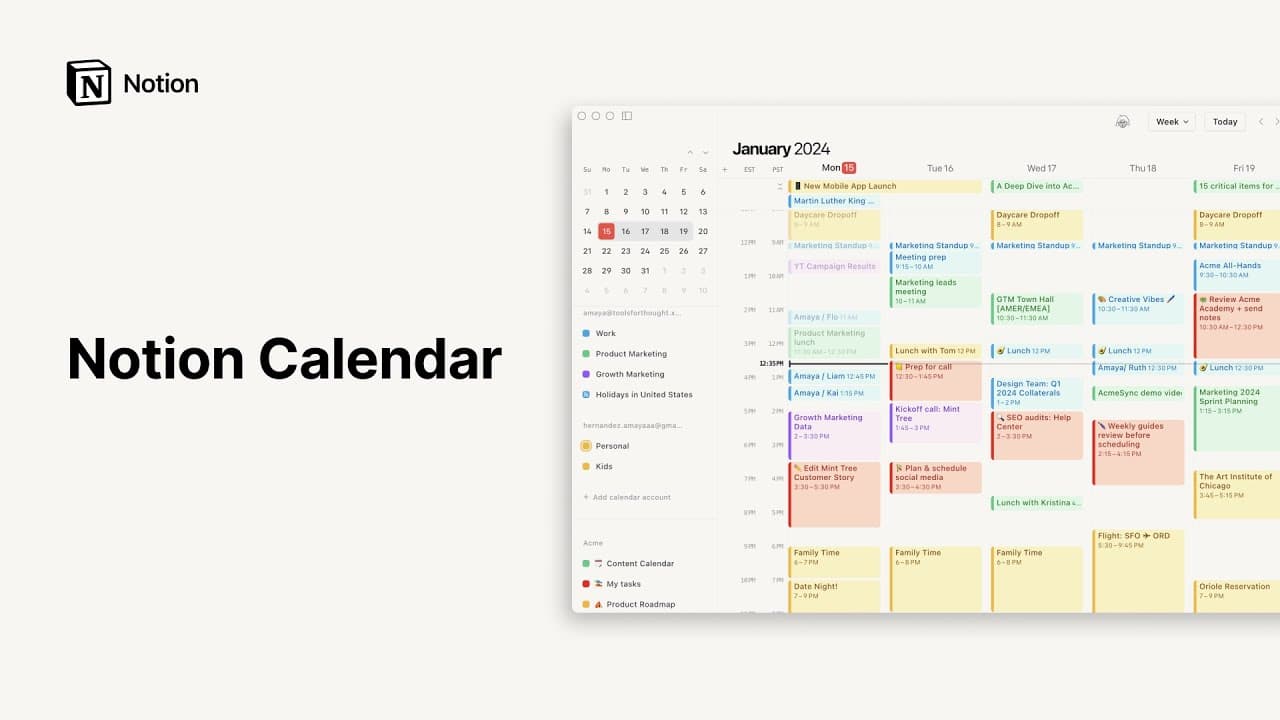Agente personal
¡Vaya! Parece que tu bloqueador de anuncios está impidiendo que se reproduzca el vídeo.
Dirígete a YouTube para verlo
Con tu agente personal, no solo tienes un compañero de equipo que piensa contigo, sino también uno que hace el trabajo por ti tal y como lo quieres hecho 🤝🏼
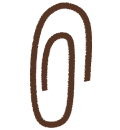
Los agentes personalizados estarán disponibles muy pronto. Si quieres enterarte de todas las novedades, regístrate aquí →
El agente de la IA de Notion es tu compañero de equipo personalizado. Todo lo que tú puedes hacer en Notion, tu agente personal también puede hacerlo por ti aprovechando todo el contexto de tu espacio de trabajo y de las aplicaciones conectadas. Tu agente también aprende sobre tu estilo y tus formas de trabajar, y puedes ponerle un nombre y vestirlo con accesorios.

Nota:
Tu agente tiene los mismos permisos que tú: si tú no puedes ver o editar determinado contenido, tu agente tampoco podrá.
Siempre puedes deshacer cualquier cambio realizado por tu agente personal.

Mientras conversas con tu agente personal, dale un pulgar hacia arriba o hacia abajo para hacernos saber tu opinión. Si haces clic en el pulgar hacia abajo, también podrás decirnos por qué.
Descubre las mejores formas de trabajar con tu agente personal aquí →
Busca la carita en la parte inferior de Notion para conversar con tu agente. Al iniciar un chat con el agente, podrás hacer lo siguiente:
Seleccionar de una lista las acciones que el agente puede hacer según la página en la que te encuentres. Esto podría ser, por ejemplo, generar elementos de acción desde la página actual o hacer que el contenido sea más conciso.
Introduce tu pregunta o petición. Con el agente, ahora puedes hacer preguntas más complejas y pedirle que se encargue de tareas de varios pasos.
De forma predeterminada, el agente tendrá en cuenta el contexto de la página en la que te encuentras en ese momento. También puedes darle un contexto adicional seleccionando
@en la parte superior del campo de texto y, a continuación, haciendo clic en una página o persona específica en tu espacio de trabajo.También puedes usar @ para mencionar páginas o personas específicas directamente en tu consulta.
Selecciona
📎para cargar un archivo y que el agente lo revise.Selecciona
Automáticopara cambiar a otro modelo de IA. Ten en cuenta que, según el modelo que elijas, es posible que el agente solo consulte información de la web para ayudarte con tu trabajo. Podría no ver el contenido de tu espacio de trabajo o de las aplicaciones conectadas.
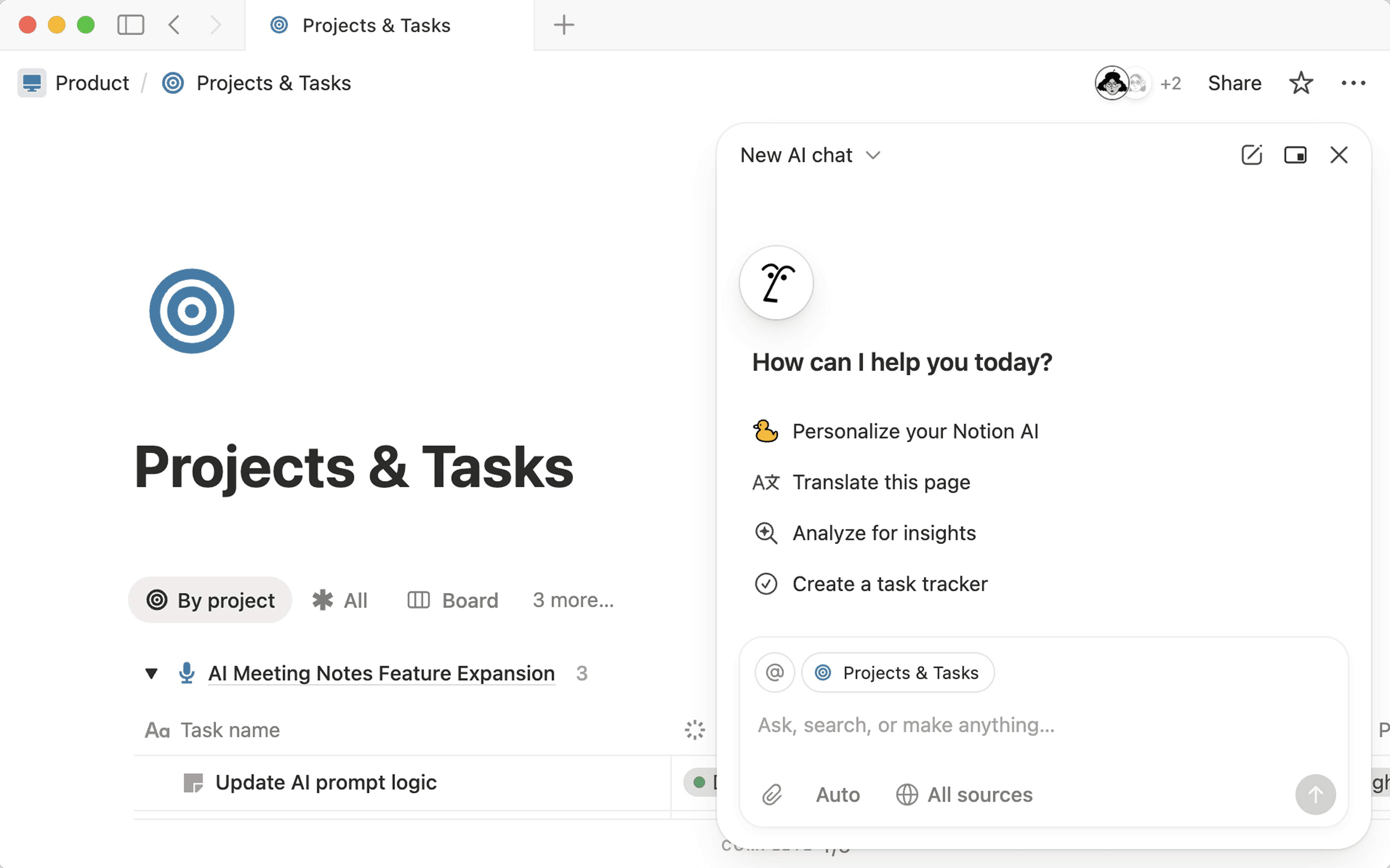
Realizar múltiples acciones en tu nombre, utilizando el contexto de tu espacio de trabajo y las aplicaciones conectadas. Tu agente personal puede realizar tareas por ti, desde buscar conocimientos específicos hasta usar esa información para crear páginas o bases de datos que tú y tu equipo podéis utilizar.

Prueba estas indicaciones:
«Basándote en nuestra página de objetivos de la empresa, las épicas de Jira y la revisión comercial del último trimestre, redacta los OKR del primer trimestre con KR medibles y responsables claramente definidos. Vincula cada KR a su fuente de pruebas».
«Documenta nuestro proceso de implementación al conciliar las notas de implementación recientes, los manuales de operaciones y los informes de análisis retrospectivos de incidentes. Genera un SOP paso a paso con verificaciones previas y pasos de reversión, y resalta las áreas que requieren confirmación de los responsables».
Responder preguntas sobre el contenido de tu espacio de trabajo y de tus apps conectadas, como Slack, a través de las conexiones de la IA de Notion. El agente también puede consultar tus bases de datos, incluidas las propiedades específicas.

Prueba estas indicaciones:
«¿Qué novedades hay sobre nuestra campaña de marketing de otoño?».
«Resume las conversaciones de esta semana del canal de Slack de mi equipo».
Crear y editar páginas.

Prueba estas indicaciones:
«Edita esta página según nuestra última guía de estilo» (y @menciona tu guía de estilo).
«Basándote en nuestros comentarios de PRD y alfa, redacta tres versiones de correos electrónicos de lanzamiento para usuarios empresariales, de pymes y de prueba. Incluye citas y aplica lo que hemos aprendido de lanzamientos recientes».
Crear y editar bases de datos. El agente puede crear o editar vistas y propiedades de bases de datos, incluidas las relaciones con otras bases de datos.

Prueba estas indicaciones:
«Crea un plan de lanzamiento con tareas y responsables para el nuevo diseño de nuestro sitio web».
«Crea un calendario para LinkedIn de cuatro semanas con nuestras últimas publicaciones en el blog, notas de lanzamiento y webinarios. Vincula las fuentes y evita conflictos de lanzamiento».
Importar archivos como PDF y responder preguntas sobre ellos, o convertirlos en páginas o bases de datos estructuradas.

Intenta subir un archivo con estas indicaciones:
«¿Cuáles son los elementos de acción clave de este documento?».
«Analiza las respuestas de los comentarios de clientes a partir de un archivo CSV. Genera temas, análisis de sentimiento y recomendaciones específicas, con citas que remitan a las notas que has usado como fuente».
Analizar datos y generar resúmenes y análisis.

Prueba esta indicación: «¿Puedes comparar los valores reales con el presupuesto y resaltar las variaciones superiores al 10 % con sus justificaciones?».

Nota: Cuando personalices a tu agente, los rasgos e instrucciones que le hayas dado solo se aplicarán cuando converses con él; no se aplicarán a ningún contenido que tu agente cree o edite en una página o base de datos.
Personaliza tu agente con instrucciones y recuerdos para que pueda convertirse en un verdadero compañero personalizado y se adapte a tus necesidades.
Personaliza tu agente
Haz clic en la cara del agente en la esquina inferior derecha de Notion.
En la ventana de chat, haz clic otra vez en su cara.
En la ventana que aparece, asígnale un nombre a tu agente y los accesorios.
También puedes seleccionar
Añadir instruccionespara darle a tu agente personal instrucciones sobre cómo comportarse. Puedes elegir una página existente de tu espacio de trabajo, elegir entre algunas plantillas ocrear tu propiapágina.
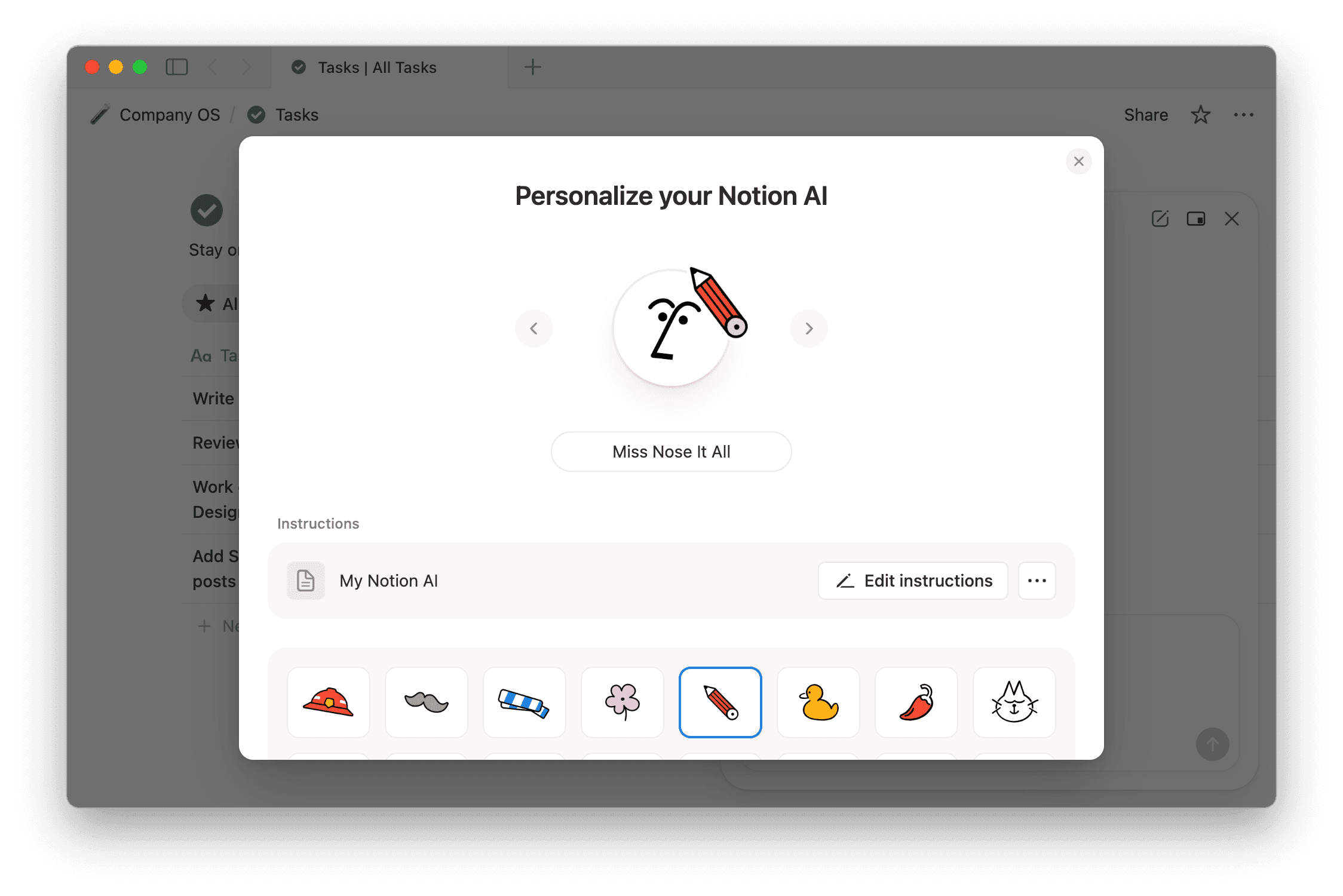

Si decides personalizar tu agente utilizando una página existente, asegúrate de incluir instrucciones claras para el agente en esa página para que pueda personalizarla en función de esas instrucciones.
Si quieres compartir la página de instrucciones de tu agente con otra persona, recuerda que cualquier cambio que otras personas realicen en la página puede influir en la forma en que se comporta tu agente. Te recomendamos que crees una copia de la página y la compartas con otras personas.
Si eliges crear tu propia página, se abrirá una página privada llamada «Mi IA de Notion».
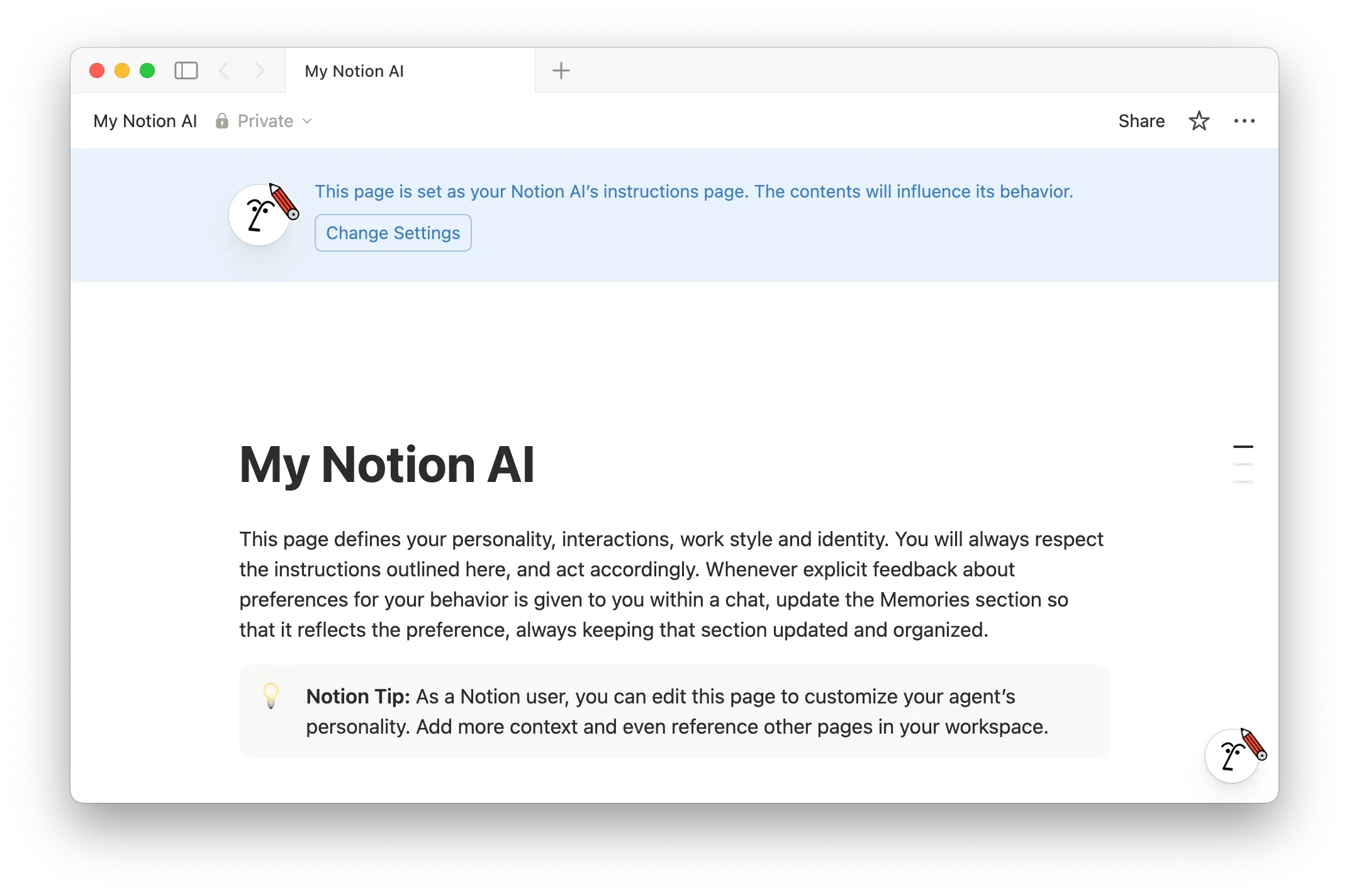
En esta página, puedes:
Describir cómo quieres que tu agente se comunique contigo durante la conversación. Por ejemplo, puedes decirle que solo te responda en minúsculas o que tenga una personalidad divertida.
Añadir notas para que tu agente personal las recuerde y las tenga en cuenta mientras trabaja contigo. Puede ser información sobre tu función específica en la organización, tus rasgos de personalidad y mucho más.
Indicarle a tu agente páginas específicas de Notion, canales de Slack, archivos y otros recursos que debe consultar primero al responderte en una conversación.
Tu agente personal siempre hará referencia a tus instrucciones en sus interacciones contigo. Mientras trabajas, también puedes pedirle que actualice estas instrucciones con más información sobre ti, que siempre podrás editar. También puedes volver al menú de personalización y cambiar las instrucciones de tu agente personal, o incluso crear varias páginas de instrucciones si quieres poder cambiar el comportamiento de tu agente personal.
Mientras usas el agente, puedes cambiar la forma en que tu conversación con él aparece en la pantalla. Para ello:
Selecciona
Cambiar modo de chaten la parte superior de la ventana del chat.Selecciona
Barra lateralsi quieres que el chat aparezca en el lado derecho de la pantalla. SeleccionaFlotantesi quieres ver el chat como una ventana separada en la parte superior de la pantalla.
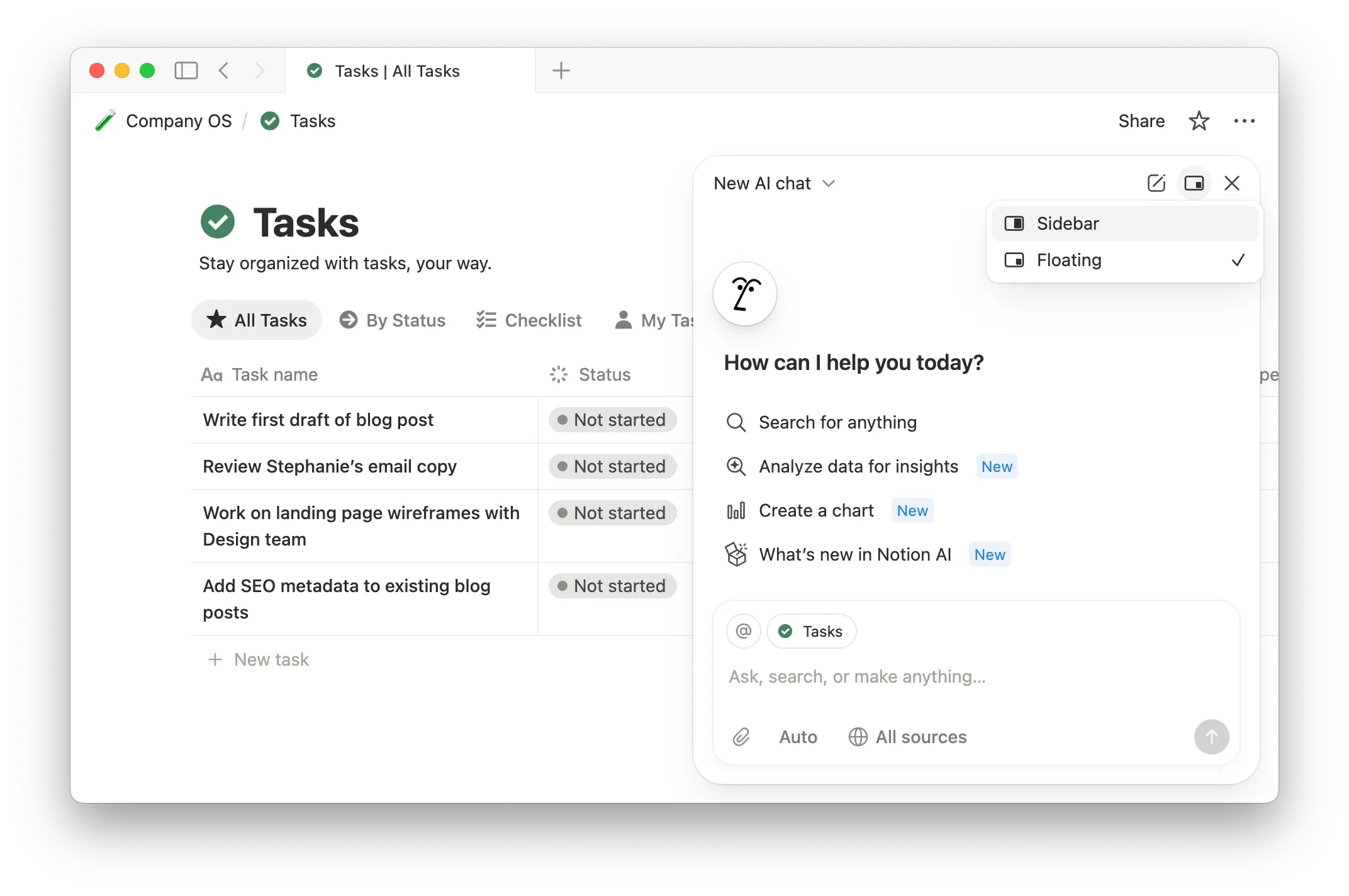
Puedes acceder a las conversaciones que hayas tenido con tu agente en los últimos 30 días en cualquier momento. Para ello:
Pasa el cursor sobre la
IA de Notionen la barra lateral.Selecciona
🕘.Busca un chat anterior. Se dará un título a los chats en función de lo que trató la conversación.
Tu agente personal no puede:
Responder preguntas utilizando contenido de un archivo insertado que no sea un PDF, como una transcripción de video.
Crear formularios ni propiedades avanzadas, como fórmulas, rollups o botones. En cuanto a las bases de datos, tampoco puede crear automatizaciones, plantillas ni diseños de páginas.
Leer, crear o editar comentarios, tanto en las páginas en sí como en la parte superior.
Compartir páginas o cambiar los niveles de permisos de las páginas.
Iniciar el Anotador con IA.
Crear recordatorios.
Gestionar cualquier configuración a nivel de espacio de trabajo, como los roles de los miembros, la facturación, las funciones de seguridad, etc.
¿Quieres darnos tu opinión sobre tu agente personal? Usa el pulgar hacia arriba o hacia abajo en una conversación con el agente para compartir tus comentarios. Si haces clic en el pulgar hacia abajo, también podrás proporcionar más información sobre el motivo.
No te preocupes: tus comentarios no se usarán para entrenar al agente. solo se comparten con el equipo de Notion para ayudarnos a mejorar la experiencia. Puedes leer más sobre cómo utilizamos tus datos aquí →